Capacité à monter en charge
Étant donné que l’optimisation TCP nécessite beaucoup de ressources, une seule appliance Citrix ADC, même une appliance haut de gamme, peut ne pas être en mesure de supporter des débits Gi-LAN élevés. Pour étendre la capacité de votre réseau, vous pouvez déployer des appliances Citrix ADC dans une formation de cluster N+1. Dans un déploiement de cluster, les appliances Citrix ADC fonctionnent ensemble en tant qu’image système unique. Le trafic client est distribué sur les nœuds de cluster à l’aide d’un périphérique de commutateur externe.
Topologie
La figure 1 est un exemple de cluster composé de quatre nœuds T1300-40G.
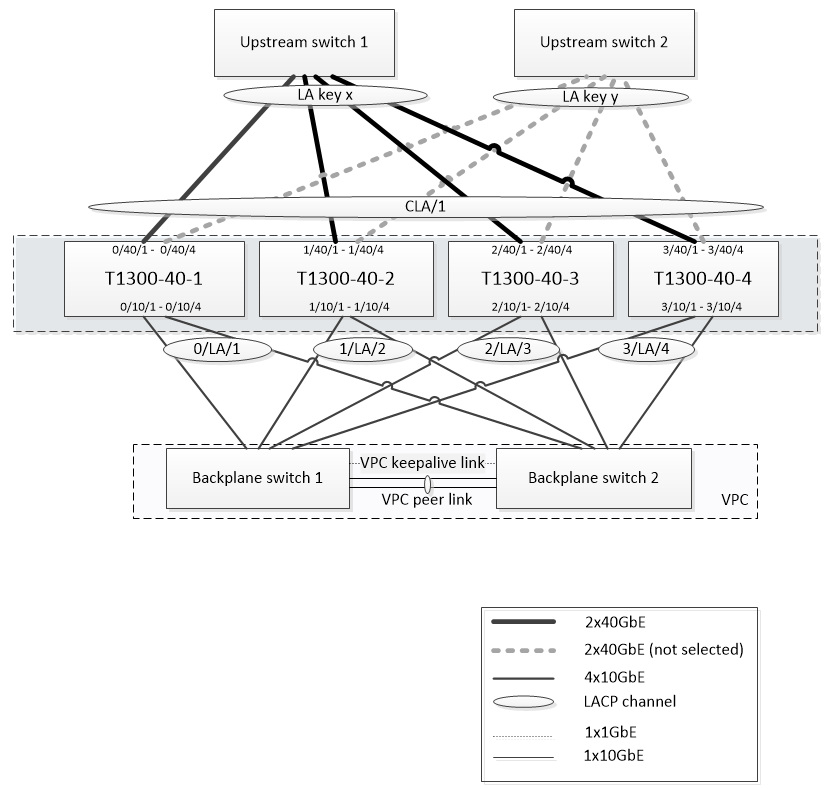
La configuration illustrée à la figure 1 possède les propriétés suivantes :
- Tous les nœuds de cluster appartiennent au même réseau (également connu sous le nom de cluster L2).
- Le trafic du plan de données et du backplane est géré par différents commutateurs.
- En supposant que le débit Gi-LAN soit de 200 Gbit/s et qu’une appliance T1300-40G puisse supporter un débit de 80 Gbit/s, nous avons besoin de trois appliances T1300-40G. Pour assurer la redondance en cas de défaillance d’un nœud de cluster unique, nous déployons quatre appliances au total.
- Chaque nœud recevra jusqu’à 67 Gbit/s de trafic (50 Gbit/s dans des conditions normales de fonctionnement et 67 Gbit/s en cas de défaillance d’un nœud de cluster unique), il a donc besoin de connexions 2x40 Gbit/s au commutateur en amont. Pour assurer la redondance en cas de panne du commutateur, nous déployons quelques commutateurs en amont et doublons le nombre de connexions.
- Cluster Link Aggregation (CLAG) est utilisé pour distribuer le trafic entre les nœuds de cluster. Un seul CLAG gère à la fois le trafic client et serveur. La redondance des liens est activée sur le CLAG, de sorte qu’un seul « sous-canal » est sélectionné à un moment donné et gère le trafic. Si une liaison échoue ou si le débit tombe en dessous du seuil spécifié, l’autre sous-canal est sélectionné.
- Le commutateur en amont effectue l’équilibrage symétrique de la charge du canal port (par exemple, l’algorithme source-dest-ip uniquement de Cisco IOS 7.0 (8) N1 (1)) afin que les flux de trafic avant et inverse soient gérés par le même nœud de cluster. Cette propriété est souhaitable car elle élimine la réorganisation des paquets, ce qui dégraderait les performances TCP.
- Cinquante pour cent du trafic de données devrait être dirigé vers le backplane, ce qui signifie que chaque nœud dirigera jusqu’à 34 Gbit/s vers d’autres nœuds de cluster (25 Gbit/s dans des conditions normales d’exploitation et 34 Gbit/s en cas de défaillance d’un nœud de cluster unique). Ainsi, chaque nœud a besoin d’au moins 4x10G connexions au commutateur de backplane. Pour assurer la redondance en cas de panne du commutateur, nous déployons quelques commutateurs de backplane et doublons le nombre de connexions. La redondance de liaison n’est pas actuellement prise en charge pour le backplane, de sorte que Cisco VPC ou une technologie équivalente est souhaitée pour obtenir une redondance au niveau du commutateur.
- La taille MTU des paquets dirigés est de 1578 octets, donc les commutateurs de backplane doivent prendre en charge un MTU supérieur à 1500 octets.
Remarque : La conception illustrée à la figure 1 s’applique également aux appareils T1120 et T1310. Pour T1310, nous utiliserions des interfaces 40GbE pour les connexions de backplane, car il manque de ports 10GbE.
Remarque : Bien que ce document utilise Cisco VPC à titre d’exemple, si vous travaillez avec des commutateurs non Cisco, des solutions équivalentes alternatives pourraient être utilisées, telles que le MLAG de Juniper.
Remarque : Bien que d’autres topologies telles que ECMP au lieu de CLAG soient possibles, elles ne sont pas actuellement prises en charge pour ce cas d’utilisation particulier.
Configuration de l’optimisation TCP dans un cluster Citrix ADC T1000
Une fois l’installation physique, la connectivité physique, l’installation logicielle et les licences terminées, vous pouvez procéder à la configuration réelle du cluster. Les configurations décrites ci-dessous s’appliquent au cluster représenté à la figure 1.
Remarque : Pour plus d’informations sur la configuration du cluster, voir Configuration d’un cluster Citrix ADC.
Supposons que les quatre nœuds T1300 de la figure 1 ont les adresses NSIP suivantes :
Quatre nœuds T1300 avec adresse NSIP :
T1300-40-1: 10.102.29.60
T1300-40-2: 10.102.29.70
T1300-40-3: 10.102.29.80
T1300-40-4: 10.102.29.90
Le cluster sera géré via l’adresse IP du cluster (CLIP), qui est supposée être 10.78.16.61.
Configuration du cluster
Pour commencer à configurer le cluster illustré à la figure 1, ouvrez une session sur la première appliance à ajouter au cluster (par exemple, T1300-40-1) et procédez comme suit.
-
À l’invite de commandes, entrez les commandes suivantes :
Commande :
> add cluster instance 1 > add cluster node 0 10.102.29.60 -state ACTIVE > add ns ip 10.102.29.61 255.255.255.255 -type clip > enable cluster instance 1 > save ns config > reboot –warm -
Après le redémarrage de l’appliance, connectez-vous à l’adresse IP du cluster (CLIP) et ajoutez le reste des nœuds au cluster :
Commande :
> add cluster node 1 10.102.29.70 -state ACTIVE > add cluster node 2 10.102.29.80 -state ACTIVE > add cluster node 3 10.102.29.90 –state ACTIVE > save ns config -
Connectez-vous à l’adresse NSIP de chacun des nœuds nouvellement ajoutés et rejoignez le cluster :
Commande :
> join cluster -clip 10.102.29.61 -password nsroot > save ns config > reboot –warm -
Après le redémarrage des nœuds, procédez à la configuration du fond de panier. Sur l’adresse IP du cluster, entrez les commandes suivantes pour créer un canal LACP pour le lien de backplane de chaque nœud de cluster :
Commande :
> set interface 0/10/[1-8] –lacpkey 1 –lacpmode ACTIVE > set interface 1/10/[1-8] –lacpkey 2 –lacpmode ACTIVE > set interface 2/10/[1-8] –lacpkey 3 –lacpmode ACTIVE > set interface 3/10/[1-8] –lacpkey 4 –lacpmode ACTIVE -
De même, configurez LA et VPC dynamiques sur les commutateurs de fond de panier. Assurez-vous que la MTU des interfaces de commutateur de backplane est d’au moins 1578 octets.
-
Vérifiez que les canaux sont opérationnels :
Commande :
> show channel 0/LA/1 > show channel 1/LA/2 > show channel 2/LA/3 > show channel 3/LA/4 -
Configurez les interfaces de fond de panier du nœud de cluster.
Commande :
> set cluster node 0 -backplane 0/LA/1 > set cluster node 1 -backplane 1/LA/2 > set cluster node 2 -backplane 2/LA/3 > set cluster node 3 –backplane 3/LA/4 -
Vérifiez l’état du cluster et vérifiez que le cluster est opérationnel :
> show cluster instance > show cluster node
Pour plus d’informations sur la configuration du cluster, voir Configuration d’un cluster Citrix ADC.
Répartition du trafic entre les nœuds de cluster
Une fois que vous avez formé le cluster ADC CITRIX, déployez Cluster Link Aggregation (CLAG) pour distribuer le trafic entre les nœuds de cluster. Une liaison CLAG unique gérera à la fois le trafic client et serveur.
Sur l’adresse IP du cluster, exécutez les commandes suivantes pour créer le groupe CLAG (Cluster Link Agrégation) illustré à la Figure 1 :
Commande :
> set interface 0/40/[1-4] -lacpMode active -lacpKey 5 -lagType Cluster
> set interface 1/40/[1-4] -lacpMode active -lacpKey 5 -lagType Cluster
> set interface 2/40/[1-4] -lacpMode active -lacpKey 5 -lagType Cluster
> set interface 3/40/[1-4] -lacpMode active -lacpKey 5 -lagType Cluster
Configurez l’agrégation de liens dynamiques sur les commutateurs externes.
Activez ensuite la redondance des liens comme suit :
Code :
> set channel CLA/1 -linkRedundancy ON -lrMinThroughput 240000
Enfin, vérifiez l’état de la chaîne en entrant :
Commande :
> show channel CLA/1
Le canal doit être UP et le débit réel devrait être 320000.
Pour plus d’informations sur l’agrégation des liens de cluster, consultez les rubriques suivantes :
Parce que nous allons utiliser le transfert basé sur Mac (MBF), configurez un jeu de liens et le lier au groupe CLAG comme suit :
Commande :
> add linkset LS/1
> bind linkset LS/1 -ifnum CLA/1
Pour plus d’informations sur les jeux de liens, consultez les rubriques suivantes :
Configuration des adresses VLAN et IP
Nous utiliserons la configuration IP par bandes, ce qui signifie que les adresses IP sont actives sur tous les nœuds (paramètre par défaut). Voir Configurations rayées, partiellement rayées et tachetées pour plus d’informations sur cette rubrique.
-
Ajouter les SNIP d’entrée et de sortie :
Commande :
> add ns ip 172.16.30.254 255.255.255.0 –type SNIP > add ns ip 172.16.31.254 255.255.255.0 –type SNIP > add ns ip6 fd00:172:16:30::254/112 –type SNIP > add ns ip6 fd00:172:16:31::254/112 –type SNIP -
Ajoutez les VLAN d’entrée et de sortie correspondants :
Commande :
> add vlan 30 -aliasName wireless > add vlan 31 -aliasName internet -
Liez des VLAN avec des adresses IP et un jeu de liens :
Commande :
> bind vlan 31 -ifnum LS/1 -tagged > bind vlan 30 -ifnum LS/1 -tagged > bind vlan 30 -IPAddress 172.16.30.254 255.255.255.0 > bind vlan 31 -IPAddress 172.16.31.254 255.255.255.0 > bind vlan 30 -IPAddress fd00:172:16:30::254/112 > bind vlan 31 -IPAddress fd00:172:16:31::254/112
Plus de VLAN d’entrée et de sortie peuvent être ajoutés si nécessaire.
Configuration de l’optimisation TCP
À ce stade, nous avons appliqué toutes les commandes spécifiques au cluster. Pour terminer la configuration, suivez les étapes décrites dans Configuration de l’optimisation TCP.
Configuration du routage dynamique
Un cluster Citrix ADC peut être intégré à l’environnement de routage dynamique du réseau du client. Voici un exemple de configuration de routage dynamique à l’aide du protocole de routage BGP (OSPF est également pris en charge).
-
À partir de l’adresse CLIP, activez BGP et le routage dynamique sur les adresses IP d’entrée et de sortie :
Commande :
> enable ns feature bgp > set ns ip 172.16.30.254 –dynamicRouting ENABLED > set ns ip 172.16.31.254 –dynamicRouting ENABLED -
Ouvrez vtysh et configurez BGP pour le côté sortie :
Code :
> shell root@ns# vtysh ns# configure terminal ns(config)# router bgp 65531 ns(config-router)# network 10.0.0.0/24 ns(config-router)# neighbor 172.16.31.100 remote-as 65530 ns(config-router)# neighbor 172.16.31.100 update-source 172.16.31.254 ns(config-router)# exit ns(config)# ns route-install propagate ns(config)# ns route-install default ns(config)# ns route-install bgp ns(config)# exit -
Configurez l’homologue BGP côté sortie pour annoncer la route par défaut vers le cluster Citrix ADC. Par exemple :
Commande :
router bgp 65530 bgp router-id 172.16.31.100 network 0.0.0.0/0 neighbor 172.16.31.254 remote-as 65531 -
Suivez les étapes similaires pour configurer le côté entrée.
-
À partir de vtysh, vérifiez que la configuration est propagée à tous les nœuds de cluster, en entrant :
Commande :
ns# show running-config -
Enfin, connectez-vous à l’adresse NSIP de chaque nœud de cluster et vérifiez les routes annoncées par le pair BGP :
Commande :
> show route | grep BGP